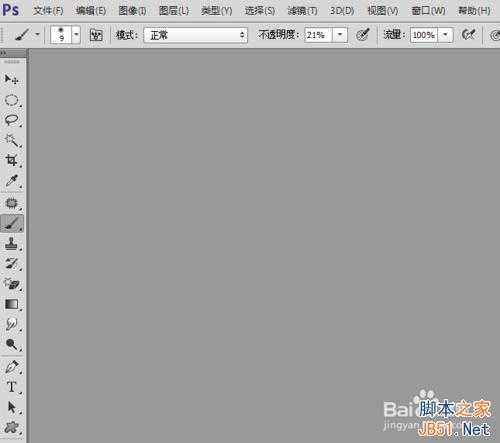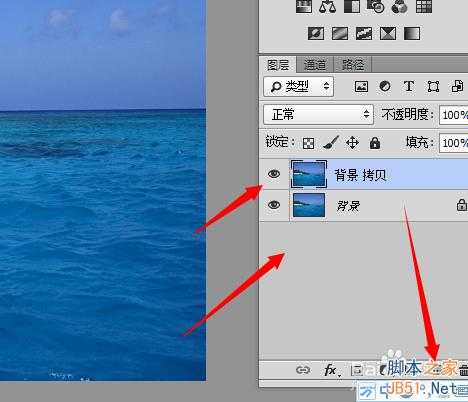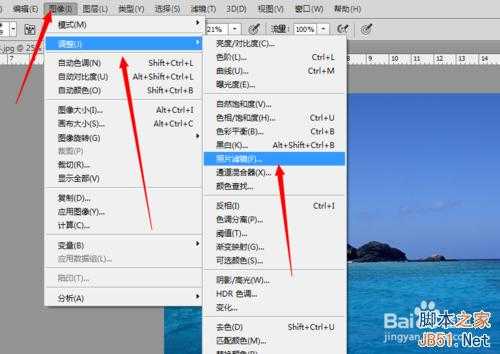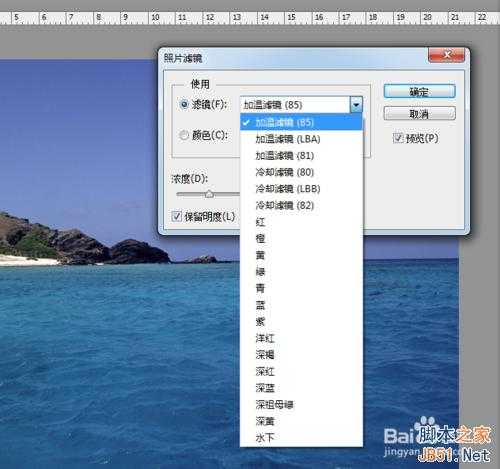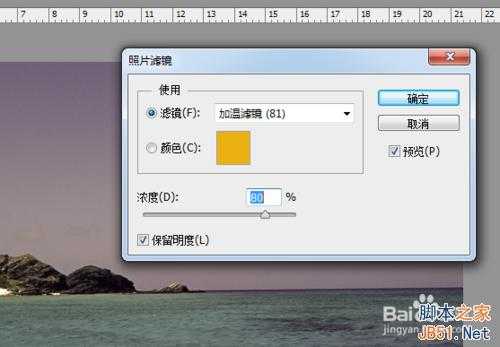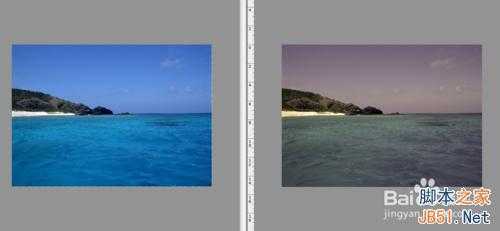照片滤镜命令是把带颜色的滤镜放在照相机镜头前方来调整穿过镜头、使胶卷曝光的光线的色彩平衡和色彩温度的技术。但是很多朋友都不知道PS中的照片滤镜怎么用,其实方法很简单的,下面小编就为大家详细介绍一下,一起来看看吧!
方法/步骤
打开ps,如下图所示。
打开一张图片。
直接拖进ps里面,如下图所示。
复制图层。
如下图所示。
照片滤镜命令。
选择“图像--调整--照片滤镜”,弹出对话框,在弹出的对话框里进行设置就行了。如下图所示。
调整后的效果。
设置完成后,单击“确定”,图像调整后的效果如下图所示。
再来一个对比图吧。让大家更清楚的了解。
END
注意事项
保留 明度:选择这个复选框,可以使图像不会因为加了色彩滤镜而改变明度。
浓度:拖动滑块,或直接在文本框里输入一个百分比,以调整应用到图像中的色彩量。 值越高,色彩感觉就越浓。
以上就是PS中的照片滤镜怎么用的方法介绍,希望能帮到大家,谢谢阅读!
广告合作:本站广告合作请联系QQ:858582 申请时备注:广告合作(否则不回)
免责声明:本站资源来自互联网收集,仅供用于学习和交流,请遵循相关法律法规,本站一切资源不代表本站立场,如有侵权、后门、不妥请联系本站删除!
免责声明:本站资源来自互联网收集,仅供用于学习和交流,请遵循相关法律法规,本站一切资源不代表本站立场,如有侵权、后门、不妥请联系本站删除!
暂无评论...
更新日志
2024年11月25日
2024年11月25日
- 凤飞飞《我们的主题曲》飞跃制作[正版原抓WAV+CUE]
- 刘嘉亮《亮情歌2》[WAV+CUE][1G]
- 红馆40·谭咏麟《歌者恋歌浓情30年演唱会》3CD[低速原抓WAV+CUE][1.8G]
- 刘纬武《睡眠宝宝竖琴童谣 吉卜力工作室 白噪音安抚》[320K/MP3][193.25MB]
- 【轻音乐】曼托凡尼乐团《精选辑》2CD.1998[FLAC+CUE整轨]
- 邝美云《心中有爱》1989年香港DMIJP版1MTO东芝首版[WAV+CUE]
- 群星《情叹-发烧女声DSD》天籁女声发烧碟[WAV+CUE]
- 刘纬武《睡眠宝宝竖琴童谣 吉卜力工作室 白噪音安抚》[FLAC/分轨][748.03MB]
- 理想混蛋《Origin Sessions》[320K/MP3][37.47MB]
- 公馆青少年《我其实一点都不酷》[320K/MP3][78.78MB]
- 群星《情叹-发烧男声DSD》最值得珍藏的完美男声[WAV+CUE]
- 群星《国韵飘香·贵妃醉酒HQCD黑胶王》2CD[WAV]
- 卫兰《DAUGHTER》【低速原抓WAV+CUE】
- 公馆青少年《我其实一点都不酷》[FLAC/分轨][398.22MB]
- ZWEI《迟暮的花 (Explicit)》[320K/MP3][57.16MB]